

|
Microsoft Office是由Microsoft(微软)公司开发的一套办公软件套装。常用组件有 Word、Excel、PowerPoint等。Microsoft Office是一套由微软公司开发的办公软件,它为 Microsoft Windows 和 Mac OS X而开发。 按标题内的数字的值对 OneNote 页面进行排列的功能。 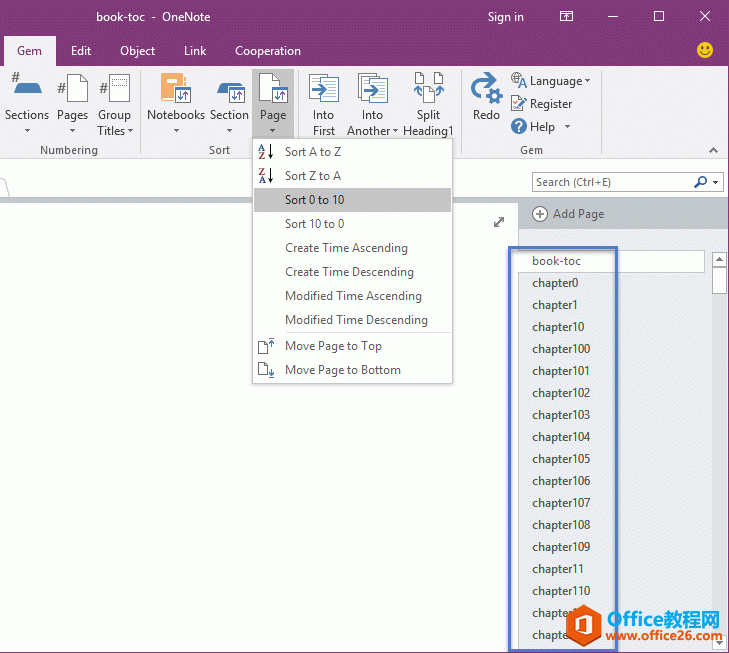 ?按标题里的数值排列 ?按标题里的数值排列为了按正常的章节排序,可以使用 Gem for OneNote 的排列页面菜单下的"按 0 - 10 排列" 的功能。 在“珍”选项卡 -> “排列”组 -> “页面”菜单下 -> ?点击“按 0 - 10 ?排列”。 我们就可以看到,页面被排列为 Chapter1 Chapter2 Chapter3 …… Chapter10 ….. 这样,就可以恢复原来小说的章节顺序了。 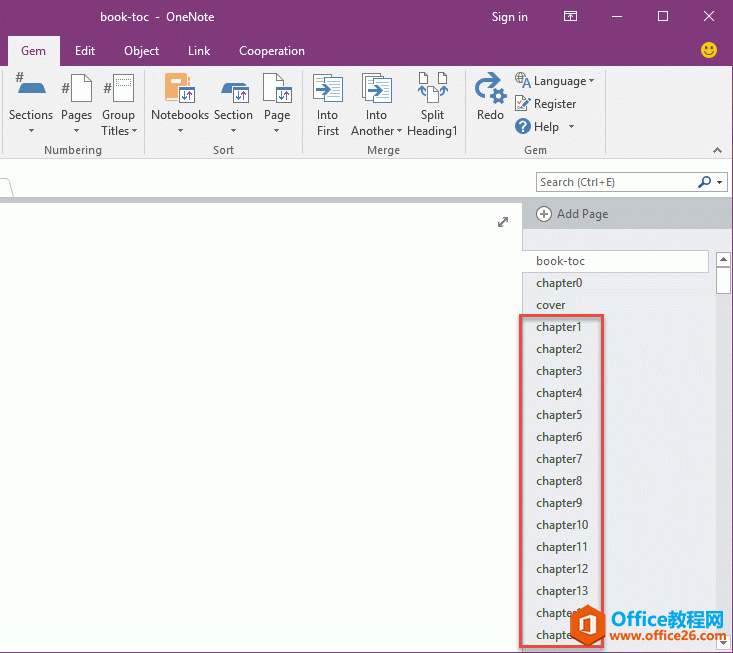 ?按 10 - 0 顺序排列 ?按 10 - 0 顺序排列同时,Gem for OneNote 也提供了“按 10 - 0 排列”功能。 这个功能和 “按 0 - 10 排列”相反,是按 10 到 0 的倒序排列的。 其他的页面排序方法 Gem for OneNote 提供以下的方法对页面进行排序:
Office办公软件是办公的第一选择,这个地球人都知道。Microsoft Office 2010的新界面简洁明快,标识也改为了全橙色。 |
温馨提示:喜欢本站的话,请收藏一下本站!